Windows에서 오류 _ 연결 시간 초과를 수정하는 방법 : 자세한 가이드
Windows에서 오류_connection_timed_out을 수정하는 방법. err_connection_timed_out 오류는 Windows 사용자가 웹사이트에 연결하거나 인터넷에 처음 연결할 때 발생할 수 있는 가장 일반적인 문제 중 하나입니다. 이 오류는 브라우 …
기사 읽기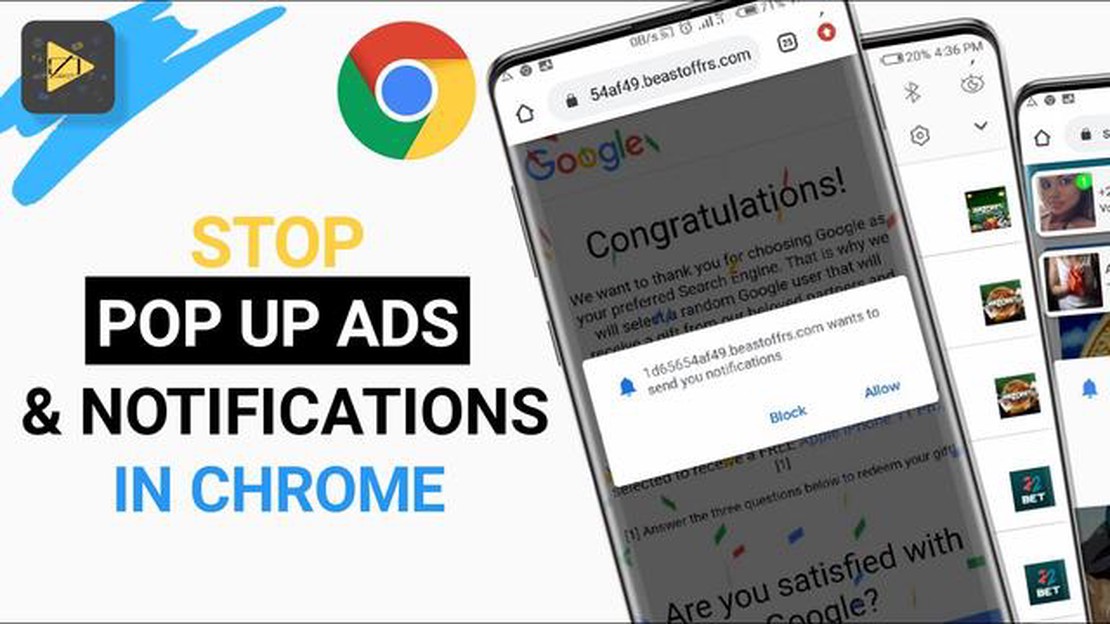
Android 기기에서 인터넷을 검색할 때 팝업 광고는 성가신 존재일 수 있습니다. 팝업 광고는 브라우징 경험을 방해할 뿐만 아니라 악성 웹사이트로 연결하여 보안 위험을 초래할 수 있습니다. 다행히 Android 10의 Google 크롬은 팝업 광고를 차단하고 더 안전한 인터넷 사용 환경을 제공하는 내장 기능을 제공합니다.
Android 10의 Google 크롬에서 팝업 광고를 차단하려면 다음의 간단한 단계를 따르세요:
**1단계: Android 10 기기에서 Google 크롬 브라우저를 엽니다.
**2단계: 브라우저 창의 오른쪽 상단에 있는 점 3개 메뉴 아이콘을 탭합니다.
**3단계: 아래로 스크롤하여 드롭다운 메뉴에서 ‘설정’을 선택합니다.
**4단계: 설정 메뉴에서 “사이트 설정"을 탭하여 웹사이트별 설정에 액세스합니다.
*주: 주소창에 “chrome://settings/siteSettings"를 입력하여 사이트 설정에 직접 액세스할 수도 있습니다.
**5단계: 사이트 설정 메뉴에서 ‘팝업’을 탭하여 팝업 광고 설정에 액세스합니다.
**6단계: “팝업” 옆의 스위치를 토글하여 웹사이트의 모든 팝업 광고를 차단합니다.
이 간단한 단계를 수행하면 방해가 되는 팝업 광고에 신경 쓰지 않고 Android 10 기기에서 더 부드럽고 안전한 브라우징 환경을 즐길 수 있습니다. 팝업 광고를 차단하면 브라우징 환경이 향상될 뿐만 아니라 잠재적인 보안 위협으로부터 디바이스를 보호할 수 있습니다.
Android 10 기기에서 Google 크롬을 사용하여 검색하는 동안 성가신 팝업 광고에 지쳤다면 다음은 팝업 광고를 차단하는 데 도움이 되는 몇 가지 간단한 단계입니다:
함께 읽기: 게임과 게임이 우리에게 미치는 긍정적인 영향: 게임이 어떻게 발달과 휴식을 돕는가
이 단계를 수행하면 Android 10 기기에서 Google 크롬을 사용하는 동안 팝업 광고를 성공적으로 차단할 수 있습니다. 이렇게 하면 더욱 즐겁고 간소화된 브라우징 경험을 즐길 수 있습니다.
Android 10에서 Google 크롬 팝업 광고를 차단하려면 크롬 설정 메뉴에 액세스해야 합니다. 방법은 다음과 같습니다:
함께 읽기: 에어텔 번호를 어떻게 알 수 있나요? - 가입자를 위한 유용한 지침
이 단계를 수행하면 Chrome 설정을 열고 팝업 광고를 차단하는 다음 단계로 진행할 수 있습니다.
세로점 3개를 탭하여 Chrome 메뉴에 액세스하면 옵션 목록이 표시됩니다. 옵션을 스크롤하여 ‘사이트 설정’을 찾습니다.
**‘사이트 설정’을 찾아서 탭하는 방법은 다음과 같습니다.
“사이트 설정"을 탭하면 웹사이트에 대한 다양한 권한을 맞춤 설정할 수 있습니다.
**참고: “사이트 설정” 옵션은 일부 Chrome 버전에서는 다른 섹션 아래에 있을 수 있습니다. 찾을 수 없는 경우 ‘권한’ 또는 ‘고급 설정’과 같은 유사한 옵션을 찾아보세요.
Chrome에서 브라우징 환경을 개선하고 성가신 팝업 광고를 차단하려면 다음의 간단한 단계를 따르세요:
Google 크롬에서 팝업 광고를 비활성화하면 불필요한 방해 없이 더욱 원활하고 즐거운 브라우징 환경을 즐길 수 있습니다.
광고가 포함된 웹사이트를 방문하거나 악성 링크를 클릭하면 Google 크롬에 팝업 광고가 많이 표시될 수 있습니다. 기기에 멀웨어나 애드웨어가 설치되어 있어 팝업 광고가 표시될 수도 있습니다.
모든 디바이스에서 팝업 광고를 완전히 제거할 수는 없지만, 이 글에 언급된 단계를 따르고 광고 차단 앱을 설치하거나 방문하는 웹사이트와 클릭하는 링크에 주의를 기울이는 등의 추가 조치를 취하면 팝업 광고 발생을 크게 줄일 수 있습니다.
Windows에서 오류_connection_timed_out을 수정하는 방법. err_connection_timed_out 오류는 Windows 사용자가 웹사이트에 연결하거나 인터넷에 처음 연결할 때 발생할 수 있는 가장 일반적인 문제 중 하나입니다. 이 오류는 브라우 …
기사 읽기후회하지 않을 10 가지 최고의 런처 테마 스마트폰에 활기를 불어넣을 새로운 방법을 찾고 있다면 C 런처가 완벽한 선택이 될 수 있습니다. 이 인기 있는 안드로이드 기기 개인화 플랫폼은 화면에 신선한 바람을 불어넣을 수 있는 다양한 테마를 제공합니다. …
기사 읽기Xbox Series X 또는 S에 Microsoft 계정을 추가하는 방법 | 2023년 신규! 새 Xbox Series X 또는 S에서 Microsoft 계정을 설정하는 것은 게임 경험을 최대한 활용하기 위한 중요한 단계입니다. Microsoft 계정을 추가하면 클라 …
기사 읽기첫 와이어앱으로 웹사이트를 모바일 앱으로 변환하세요. 퍼스트와이어앱스는 몇 가지 간단한 단계만으로 웹사이트를 본격적인 모바일 앱으로 변환할 수 있는 혁신적인 플랫폼입니다. 이 서비스의 도움으로 사용자 수를 늘리고 사용성을 개선하며 고객 참여를 높일 수 있습니다. 목차 …
기사 읽기구글 크롬이 열리지 않는 문제를 해결하는 방법 Chrome을 기본 웹 브라우저로 사용하는 경우, 브라우저가 열리지 않는 불편한 문제가 발생했을 수 있습니다. 특히 일상적인 브라우징 작업을 Chrome에 의존하는 경우 이는 실망스러운 경험이 될 수 있습니다. …
기사 읽기댓글로 사용할 수 있는 최고의 표정 밈 50개 이상 밈은 현대 인터넷 문화에서 빼놓을 수 없는 부분입니다. 재미있고 아이러니하거나 비꼬는 이미지나 문구로, 빠르게 인기를 얻어 전 세계로 퍼져나가고 있습니다. 많은 밈 중에서도 소셜 미디어와 온라인 플랫폼에서 엄청난 인기 …
기사 읽기